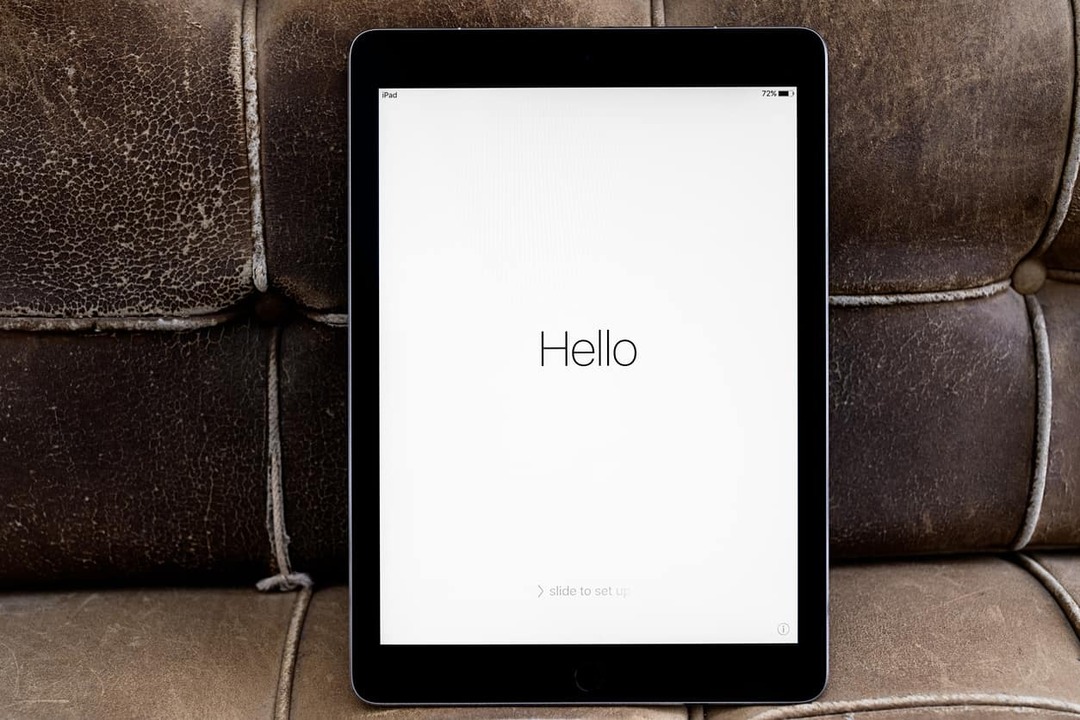Så här återinriktar du dig på Facebook och Instagram med dynamiska produktannonser: Social Media Examiner
Instagram Facebook Annonser Instagram Annonser Facebook / / September 25, 2020
 Vill du rikta in webbplatsbesökare med annonser för produkter de tittade på men inte köpte?
Vill du rikta in webbplatsbesökare med annonser för produkter de tittade på men inte köpte?
Undrar du hur du skapar dynamiska produktannonser för Facebook och Instagram?
I den här artikeln kommer du ta reda på hur du marknadsför besökare med dynamiska produktannonser med hjälp av Facebook Ads Manager.

Vad är dynamiska produktannonser?
Med dynamiska produktannonser kan du rikta in dig på kunder som har besökt din webbplats och bläddrat i en rad av dina produkter men lämnat innan du slutför köpet. Det här är en mycket het publik så det är viktigt att rikta in dem för att uppmuntra dem att konvertera.
Med dynamiska produktannonser kan du skapa en skräddarsydd annons för varje personmed de produkter de har settpå din webbplatsoch en rad andra produkter. De kommer att se dessa annonser på sina Facebook- och Instagram-flöden nästa gång de loggar in.
Fördelen med dynamiska produktannonser är att du minimerar antalet konverteringar som går förlorade i sista skedet av försäljningsprocessen. Annonserna påminner kunder om dina produkter och ökar sannolikheten för att en webbplatsbesökare återvänder till din webbplats för att köpa något. Du kan också
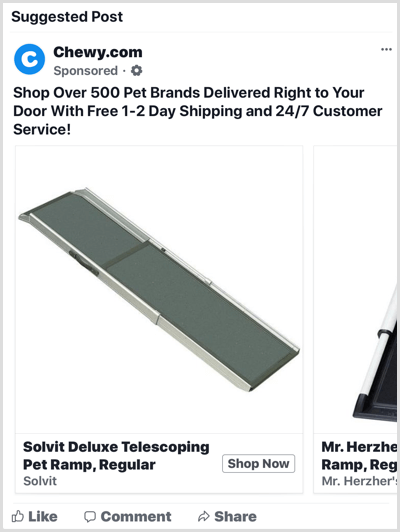
Kom ihåg att dessa annonser sannolikt kommer att vara de mest lönsamma Facebook-annonser du kör, så det är viktigt att du ställer in dem korrekt. Genom att följa dessa steg kan du starta dina egna dynamiska produktannonser på nolltid.
# 1: Ställ in Facebook Pixel-händelser
Facebook-pixeln hjälper till att se till att din dynamiska produktannonskampanj ger rätt annonser till rätt publik vid rätt tidpunkt. Det är ett kodavsnitt som sitter på din webbplats och spårar de händelser (olika åtgärder) som människor gör på din webbplats. Det är viktigt att ställa in pixeln och se till att det spåras korrekt. Om inte, kommer du inte att få dina dynamiska annonser att fungera korrekt.
Tre Facebook-pixelhändelser är viktiga för dynamiska annonser: Köp, Lägg i kundvagn och Visa innehåll.
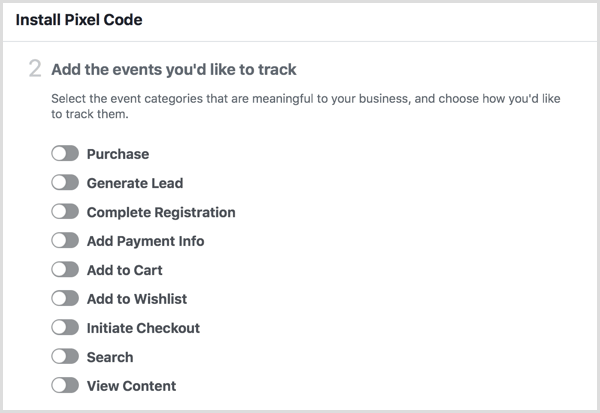
Efter dig installera pixelhändelsekoder på din webbplatskan du kontrollera att händelserna avfyras korrekt genom att använda ett gratis Chrome-webbläsarpluggin Facebook Pixel Helper. När du har installerat insticksprogrammet visas en liten pixellogotyp i webbläsarens verktygsfält. Allt du behöver göra är besök den webbsida du vill kontrollera, klicka på Facebook Pixel Helper-ikonen, och du kan se vilka händelser som skjuter på den sidan.
Dricks: Kom ihåg att inaktivera din annonsblockerare när du använder detta plugin. Annars kan det se ut som om dina pixlar inte fungerar.
Nedan följer ett exempel på vad du kan se på sidan Lägg till varukorg. Den gröna bocken indikerar att pixeln avfyras korrekt, vilket är bra. Om du expanderar AddToCart-fältet kan du se mer information som din webbplats skickar till Facebook för att få dina dynamiska produktannonser att fungera korrekt.
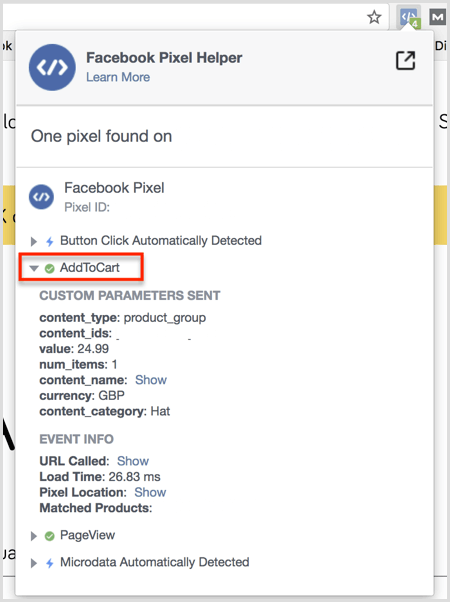
# 2: Skapa ett produktflöde
Ett produktflöde är i huvudsak en sida på din webbplats som innehåller all information Facebook behöver veta om dina produkter. Denna information kan innehålla:
- Produktbeskrivningar
- Antal produkter i lager
- Storlekar i lager
- Skick
- Pris
- Bildlänk
- Frakt
Genom att tillhandahålla information om dina produkter kan Facebook fylla dina annonser dynamiskt med denna information när människor ser produkterna på din webbplats. Det är väldigt smart.
Du kan skapa ett produktflöde på många olika sätt. Rätt metod för dig beror på vilket system din webbplats är gjord av och vilket plugin du behöver använda för att skapa flödet. Här är en sammanfattning av de vanligaste e-handelsplattformarna och de plugins du behöver använda för var och en av dem.
Shopify
Om du har en Shopify butik, har du två plugin-alternativ.
Facebook-produktflöde från Flexify är gratis och fungerar bra för alla e-handelsbutiker med färre än 100 produkter. Du behöver bara installera plugin-programmet i din Shopify-butik och sedan presto! Ditt flöde kan skapas.
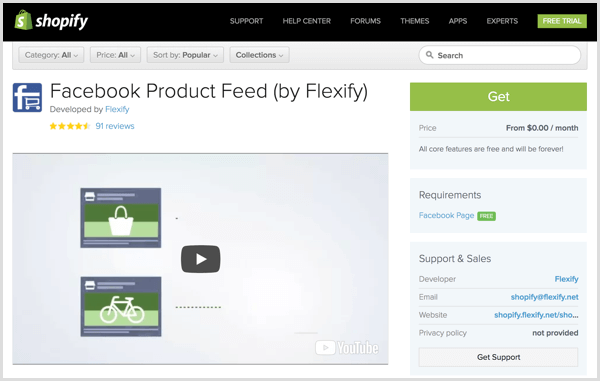
Om du har mer än 100 produkter kan Flexify få lite buggy, så det är bättre att du byter till Pixel Perfekt (som kostar $ 14,99 per månad). Båda apparna gör i princip samma sak, men Pixel Perfect är mer pålitlig för större butiker.
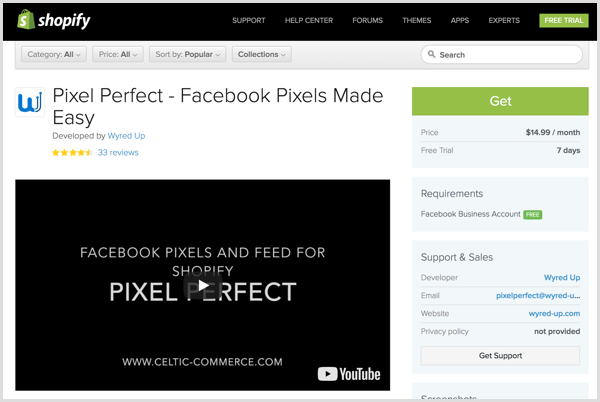
WooCommerce
Om du har en WordPress-butik (WooCommerce), PixelYourSite är ett utmärkt alternativ för att ställa in spårning av pixlar och händelser. Du måste hämta Pro-versionen när du installerar pluginet. Det kostar $ 80 per år, men det är väl värt det.
När du har installerat PixelYourSite Pro behöver du Pro-versionen av PixelYourSite-produktkatalogflöde, som kostar $ 50 per år. Både PixelYourSite Pro och PixelYourSite Product Catalog Pro arbetar tillsammans för att tillhandahålla allt du behöver för att komma igång.
Andra e-handelsinställningar
Om du har en skräddarsydd e-handelsplattform snarare än ett hylla-system har du ett par alternativ:
- Tala med dina utvecklare och be dem bygga ett produktflöde för din webbplats. De kan få allt teknisk information de behöver från Facebook här.
- Bygg en manuell matning. En manuell matning är ett Excel-dokument som innehåller all produktinformation som Facebook behöver. Du laddar sedan upp den till Facebook Business Manager. Manuella feeds är bra för mindre e-handelsbutiker som kämpar för att bygga produktflöden, men en nackdel är att de inte uppdateras när webbplatsen uppdateras.
Om du vill ladda ner mallen för en manuell matning klickar du på länken ovan. Det finns flera alternativ beroende på vilket format du vill använda:
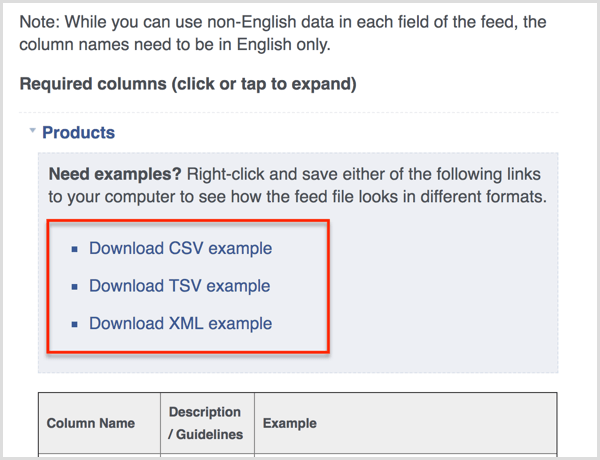
Produktflödeslänk
När din produktflöde är klar (förutom den manuella flödet) får du en länk som ser ut så här: www.yourwebsite.com/feed/my_product_feed.txt. Senare lägger du till den här länken till Facebook Business Manager så att Facebook kan hämta data från flödet till systemet.
# 3: Ställ in en Facebook-katalog
Nästa steg är att skapa en Facebook-katalog som innehåller information för de artiklar du vill marknadsföra i dina Facebook-annonser. Katalogen kan inte bara användas för dynamiska produktannonser utan också för karusellannonser, samlingsannonser eller andra annonser där du vill visa dina produkter.
Vilka är fördelarna med en Facebook-katalog?
- Det kommer hålla koll på de produkter du säljer så att du kan använda dem sömlöst med dina annonser.
- Det gör att du kan visa riktade annonser till personer som redan har visat intresse i ditt företag genom dynamiska annonser.
- Du kan visa upp ditt lager för människor i en helskärmsupplevelse på mobilen (samlingsannonser).
Skapa katalogen
För att skapa en katalog, öppna Facebook Business Manager, klicka på de tre raderna uppe till vänster för att öppna menyn och välj kataloger under tillgångar.
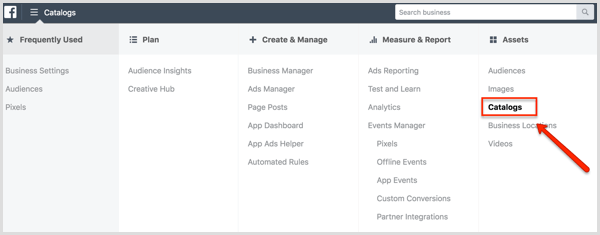
På sidan Catalog Manager, klicka på Skapa katalog.
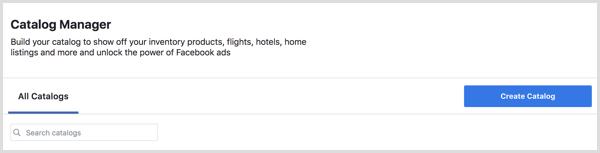
Välj relevant katalogtyp och klicka på Nästa. I det här exemplet väljer du E-handel.
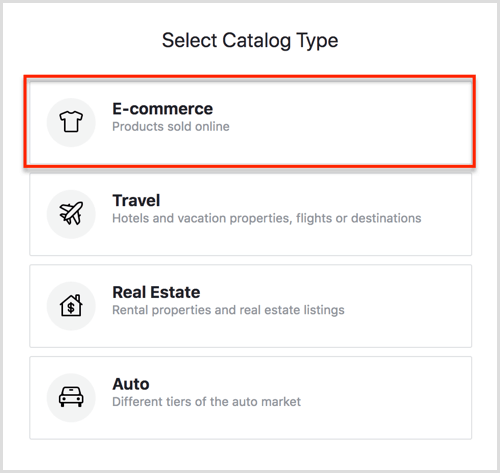
På nästa skärm, välj ditt företagsnamn från rullgardinsmenyn, lägg till ett namn för din katalog, och klicka på Skapa.
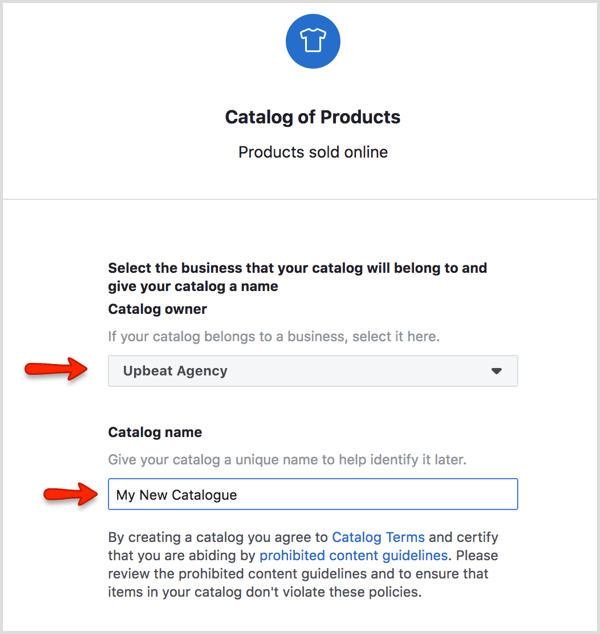
Då ser du ett meddelande om att din katalog har skapats. Klicka på Visa katalog för att öppna Catalog Manager-hemsidan, som ser ut så här.
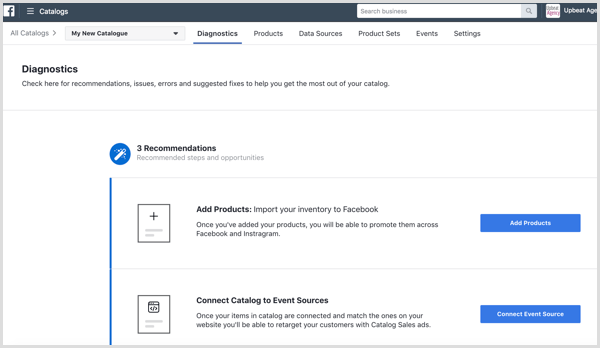
Ställ in produktflöde
Nästa steg är att ställa in ditt produktflöde. Öppna fliken Datakällor högst upp på sidan och klicka på knappen Lägg till datakälla på den högra sidan.
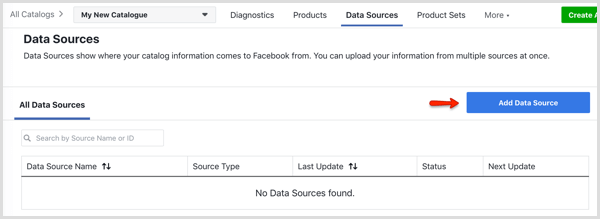
På nästa sida, välj alternativet Ställ in schema. Det betyder att ditt flöde automatiskt uppdateras vid en tid och frekvens du väljer, vilket är viktigt om ditt lager förändras regelbundet.
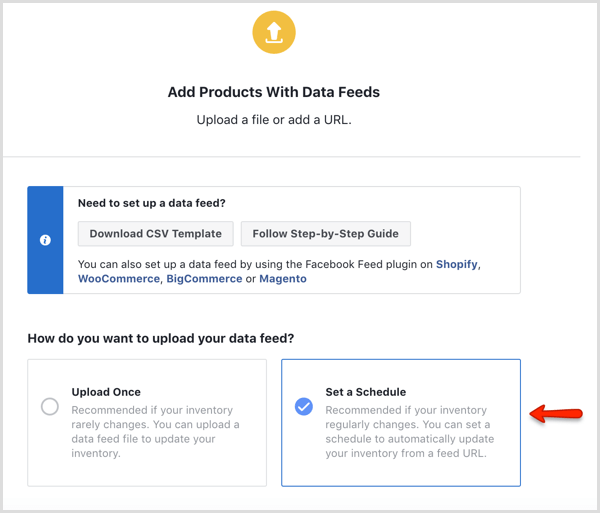
Rulla ned till avsnittet Lägg till en dataflöde och klistra in webbadressen till produktflödet i lådan. (Det här är webbadressen du ställt in tidigare.) Om inte ditt flöde är lösenordsskyddat behöver du inte ange dessa uppgifter.
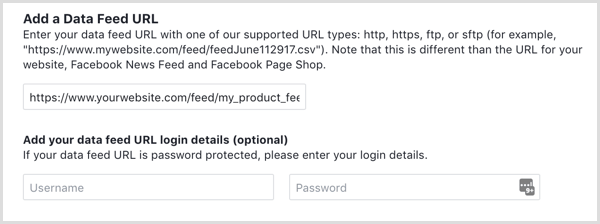
Nästa, bestäm hur ofta du vill att ditt flöde ska uppdateras. Du kan till exempel schemalägga att den uppdateras varje dag vid midnatt.
Till sist, ange ditt flödesnamn och välj rätt valuta. När du är klar, klicka på Ladda upp.
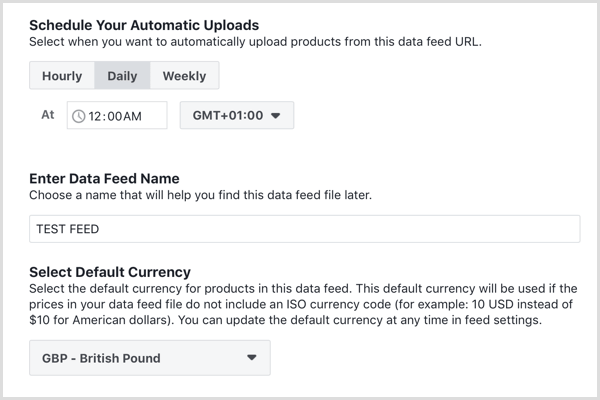
Det kan ta lite tid innan ditt flöde laddas upp beroende på hur många produkter du har i det. När du ser ett meddelande om att uppladdningen är klar, klicka på Klar för att återgå till Diagnostics-sidan, där du kan felsöka eventuella problem med ditt flöde.
Anslut en händelsekälla
Nu måste du ansluta en händelsekälla, vilket i grunden betyder att du berättar katalogen vilken Facebook-pixel du ska använda. Detta är ett viktigt steg och bör inte förbises.
Klicka på knappen Anslut händelsekälla.
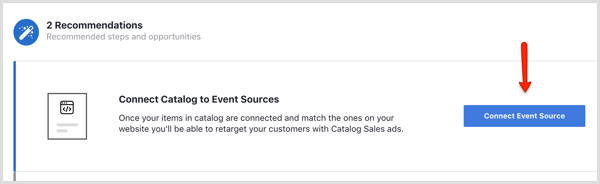
I popup-fönstret, välj lämplig Facebook-pixel för det projekt du arbetar med.
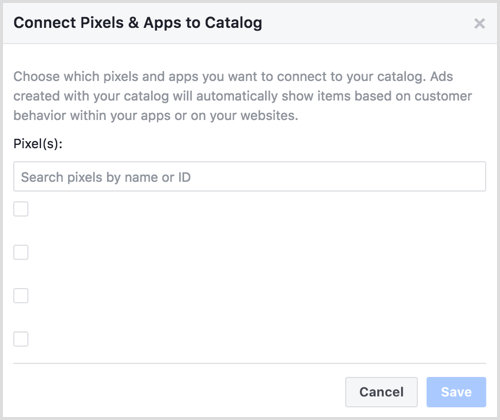
Nu när du har produktkatalogen igång kan du gå vidare och bygga din kampanj.
# 4: Ställ in din Facebook-kampanj för dynamiska produktannonser
För att skapa din kampanj, öppna Ads Manager och klicka på Skapa.
Få YouTube Marketing Marketing - Online!

Vill du förbättra ditt engagemang och försäljning med YouTube? Gå sedan med i det största och bästa samlingen av YouTubes marknadsföringsexperter när de delar sina beprövade strategier. Du får steg-för-steg liveinstruktion med fokus på YouTube-strategi, skapande av video och YouTube-annonser. Bli YouTube-marknadsföringshjälten för ditt företag och kunder när du implementerar strategier som ger beprövade resultat. Detta är ett live-online-träningsevenemang från dina vänner på Social Media Examiner.
KLICKA HÄR FÖR DETALJER - FÖRSÄLJNING SLUTAR 22 SEPTEMBER!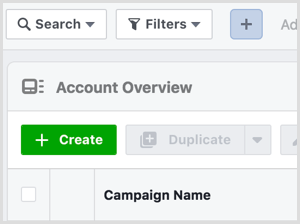
På nästa sida, klicka på Välj snabb skapelse.
När parameterfönstret öppnas, namnge din kampanj och välj Auktion som köptyp. Välj katalogförsäljning som kampanjmål och välj katalogen du vill marknadsföra.
Efter dig namnge din annonsuppsättning och annons, klicka på Spara i utkast.
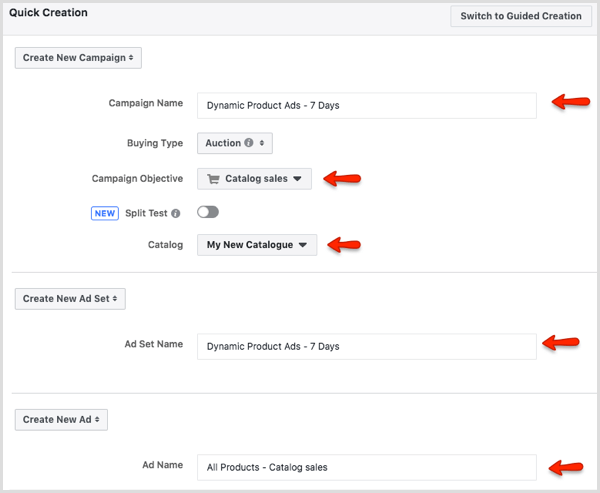
När du klickar på Spara i utkast läggs kampanjskalet till i din Ads Manager, som visas här:
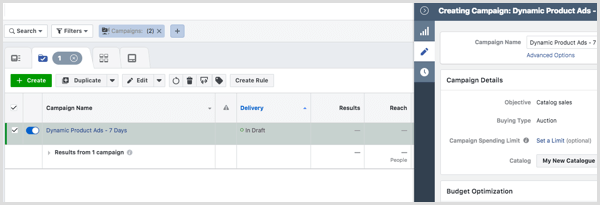
Vid denna tidpunkt är det en bra idé att ändra budgetoptimering. Aktivera reglaget Budgetoptimering.
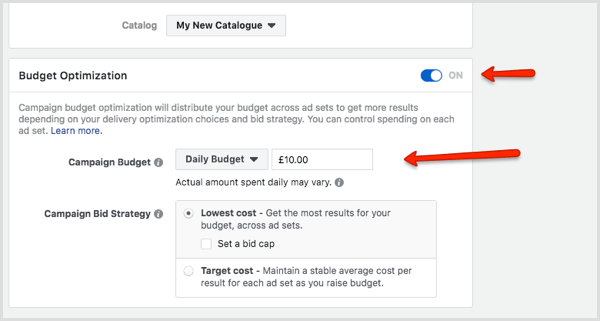
Nu ställa in din kampanjbudget. Om du inte är säker på vilken budget du ska ställa in är ungefär 14 $ (10 £) per dag ett bra ställe att börja om inte din webbplats får tusentals webbplatsbesökare dagligen. I det här fallet skulle din målgruppsstorlek vara större så att du skulle behöva öka budgeten så att du når så många av dessa människor som möjligt.
När du är klar, klicka på den lilla pilen längst upp till höger och välj Stäng i popup-fönstret för att återgå till huvudskärmen för Ads Manager.
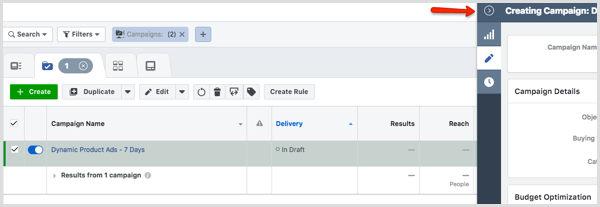
Nu när du har redigerat kampanjavsnittet är du redo att ställa in nivån för annonsuppsättning. Klicka på fliken Annonsuppsättningar.
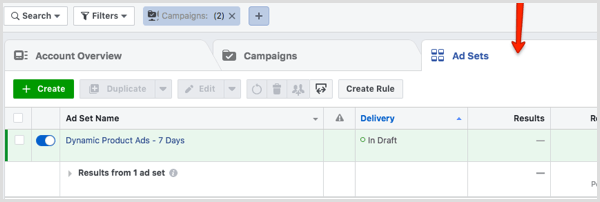
Sedan markera kryssrutan bredvid annonsuppsättningens namn och klicka på pennikonen till höger. Skärmen glider ut och du kan se avsnittet om publikalternativ.
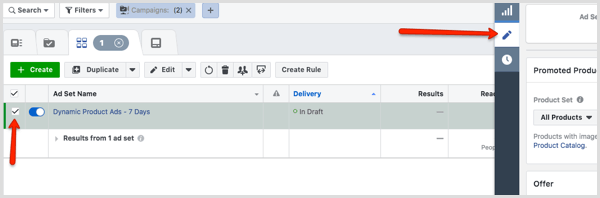
På annonsuppsättningsnivå, välj de produkter du vill marknadsföra och ställa in din budget och schemaläggning.
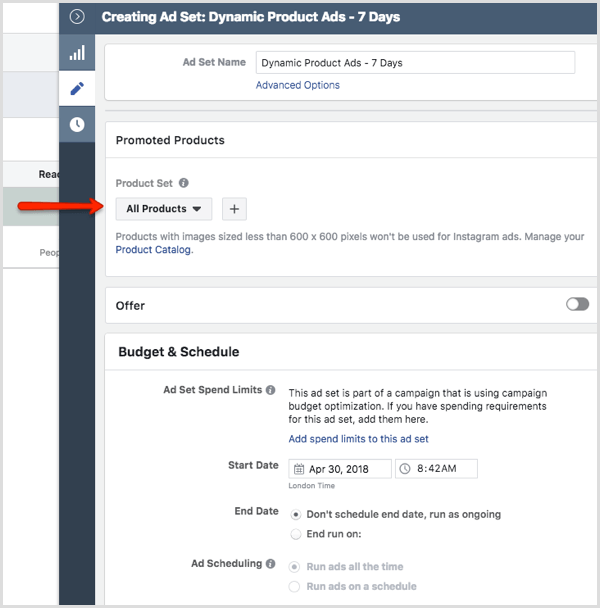
Rulla ner publiken. När du först kommer igång med dynamiska produktannonser kanske du vill välj Visad eller tillagd i kundvagn men inte köpt.
Om du har mycket trafik till din webbplats kanske du vill testa olika alternativ och få olika meddelanden att betjäna olika målgrupper beroende på vilka händelser de utlöser.
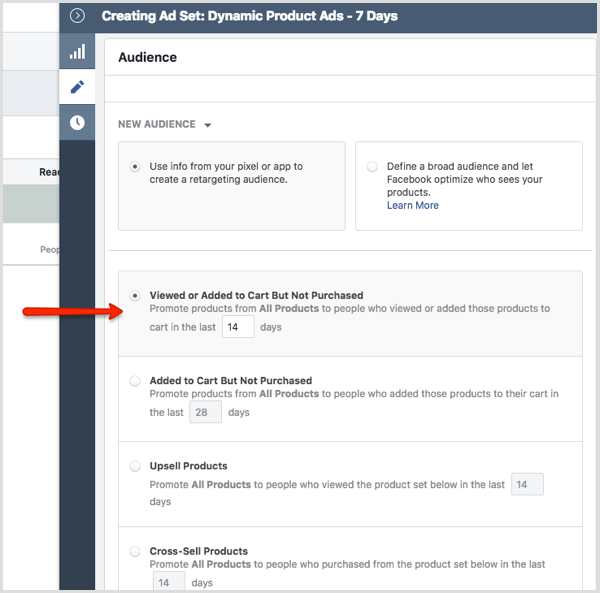
Under placering, välj Automatiska placeringar. För optimering och leverans är det värt att testa olika alternativ, men för att komma igång, välj Länkklick.
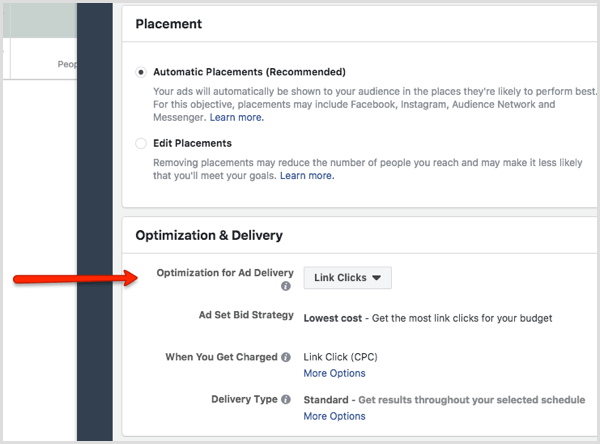
Nu är du redo att skapa några annonser. Klicka på den lilla grå pilen och klicka på Stäng i popup-fönstret.
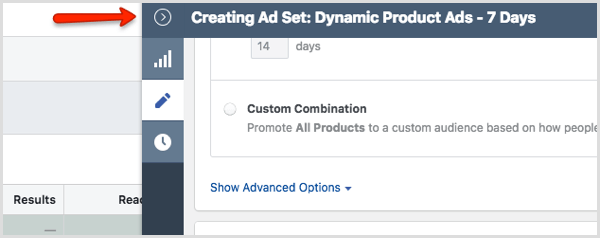
Nästa, klicka på fliken Annonser.
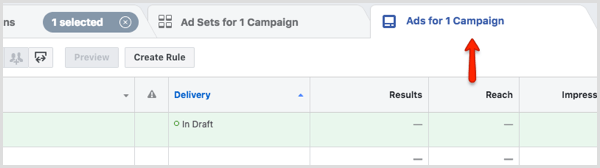
Markera kryssrutan för annonsnamn och klicka på pennikonen på höger sida för att visa annonsalternativen.
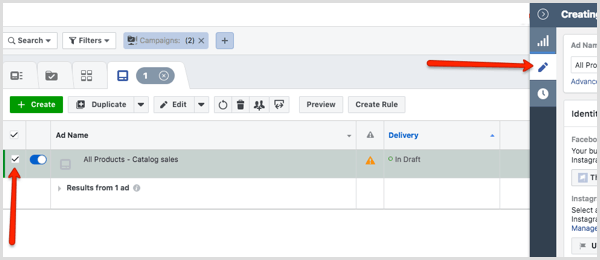
På annonsnivå först välj din Facebook sida. Om du ska visa annonserna på Instagram, välj ditt Instagram-konto. Under Creative, välj Annons med flera bilder i en karusell.
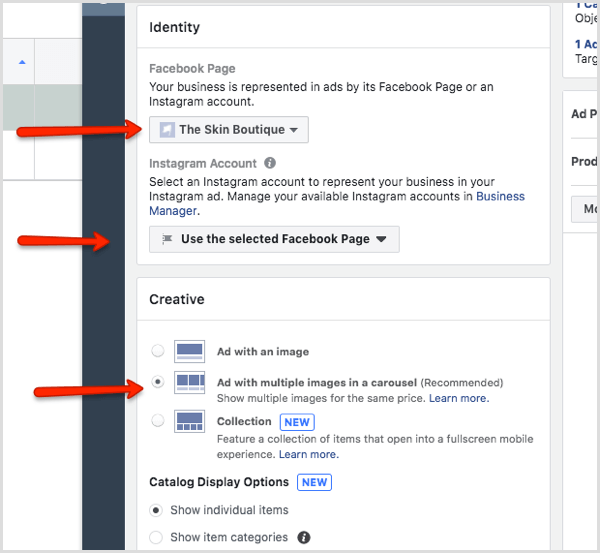
När du skapar en dynamisk annons tas produktbilderna automatiskt från din webbplats och du kan välja exakt vilken information om produkten du vill visa i dina annonser.
När du rullar ner ser du ett antal alternativ för att anpassa din annons. Det är här du kan lägg till text i din annons, välj vilken information du vill drafrån ditt dynamiska flödeoch välj din uppmaningsknapp. Du kanske vill testa några olika saker för att se vad som fungerar för ditt företag och din publik.
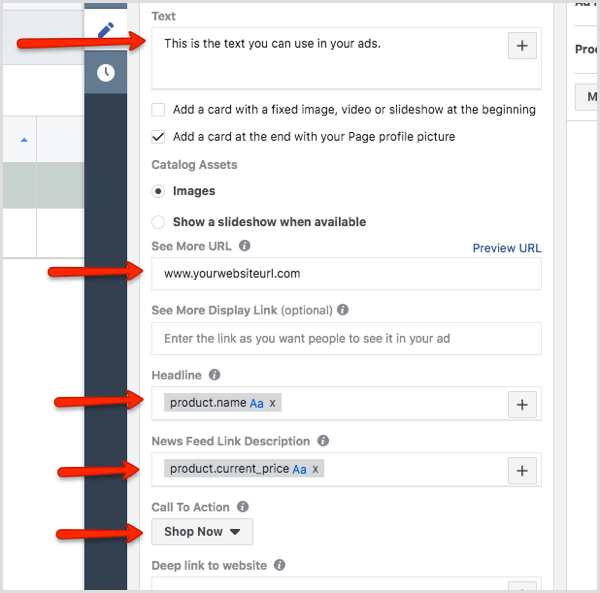
När du riktar in dig på personer som har tittat på vissa produkter på din webbplats är karusellannonser rekommenderat format eftersom de visar alla produkter som personen tidigare har sett på din hemsida.
Beroende på dina produkter kan det också vara värt att testa enstaka bildannonser vs. karuseller för att se vad som fungerar bäst för ditt varumärke. Jag föreslår att du använder mer aggressiv kopia här än i tidigare steg för att påminna din målgrupp om att de produkter de tittade på fortfarande är tillgängliga.
Bläddra ner och se till att du har valt din Facebook-pixel.
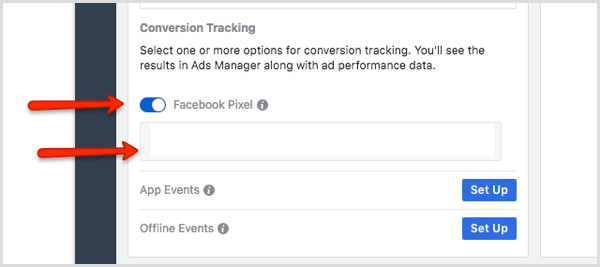
När du är redo, klicka på Publicera.
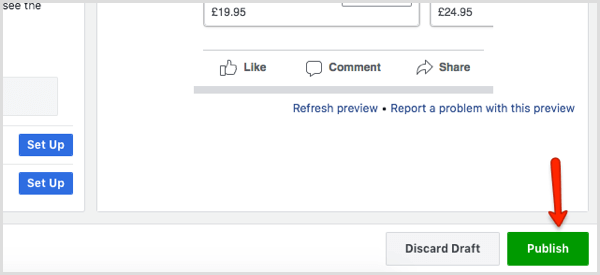
Dina annonser kommer nu att granskas, men bör publiceras inom kort.
Utforska kataloghanterarens flikar
Låt oss gå igenom flikarna i kataloghanteraren så att du känner till vad du använder dem till.
På fliken Produkter, du hitta alla dina produktbilder och information som har hämtats från din webbplats. Granska denna information för att säkerställa att all information har överförts korrekt.
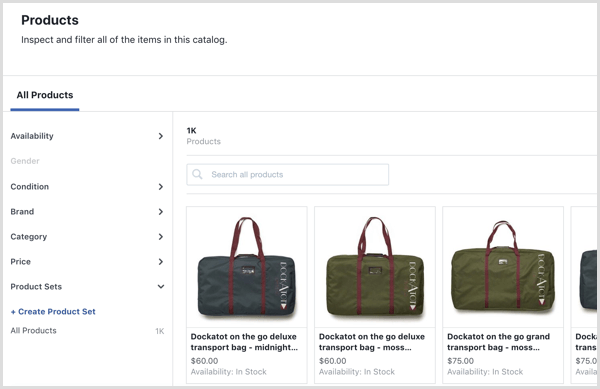
Fliken Datakällor visar varifrån din kataloginformation kommer till Facebook. Du kan se när nästa uppdatering är schemalagd och visa status för ditt flöde.
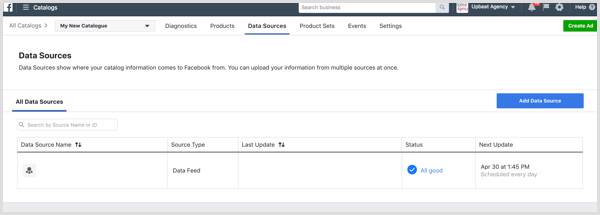
På fliken Produktuppsättningar kan du skapa produktuppsättningar för att filtrera vilka produkter som visas i dina annonser.
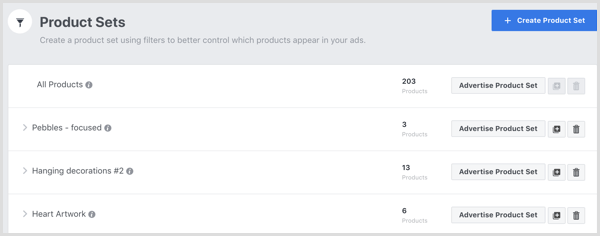
På fliken Händelser kan du kontrollera att din katalog och dina Facebook-pixelhändelser matchar korrekt. Förvänta dig inte att det här avsnittet matchar perfekt direkt. Produktkatalogerna är lite långsamma och när du först ställer in dem måste du vänta minst 24 timmar för att få igenom data.
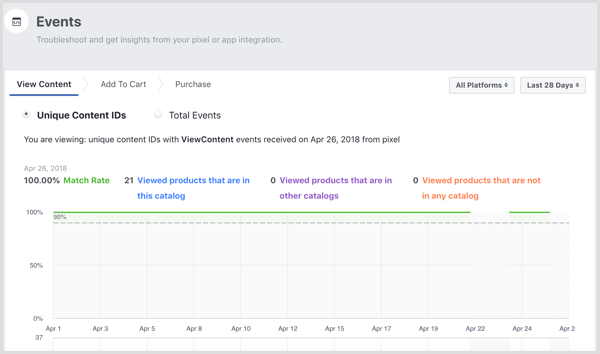
Fliken Inställningar är där du är hantera flera aspekter av din produktkatalog. Om du har liggande eller stående (snarare än fyrkantiga) bilder på din webbplats kan du behöva justera bildtransformationerna för att förhindra att bilderna beskärs.

Vill du ha mer så här? Utforska Facebook-annonser för företag!
.
Slutsats
Och där har du det! Din första dynamiska produktannonskampanj är klar. Som du har sett erbjuder Facebook många olika alternativ för att ge dig bästa chans att lyckas på deras plattform. Den här guiden fungerar bra för ett e-handelsföretag, men beroende på din marknad, produkter och ditt mål publik, kan du hitta små variationer av dessa rekommendationer är mer lämpliga för din företag.
Jag rekommenderar att dina dynamiska produktannonser kommer igång i en vecka så att du kan få lite data till annonskontot. Testa sedan några nya alternativ med en ny kampanj för att se vad som fungerar bäst.
Vad tror du? Har du använt dynamiska produktannonser? Var du nöjd med resultatet? Låt oss veta i kommentarerna nedan.